Présentation
Ce tutoriel vous montre comment installer le rôle IIS 8.0 sur un Windows Server 2012 R2.
Prérequis
Accès administrateur sur le serveur Windows Server 2012 R2. Si vous n'avez pas encore de serveur, vous pouvez créer un serveur privé virtuel Atlantic.Net en moins de 30 secondes.
Installer IIS sur Windows Server 2012 R2
Ouvrez le gestionnaire de serveur en cliquant sur Gestionnaire de serveur icône qui devrait être située sur votre barre des tâches. Si vous ne le trouvez pas, cliquez sur le bouton Démarrer de Windows, puis sur Panneau de configuration, puis sur Système et sécurité, puis sur Outils d'administration, puis sur Gestionnaire de serveur.
Dans le gestionnaire de serveur, cliquez sur Ajouter des rôles et des fonctionnalités .
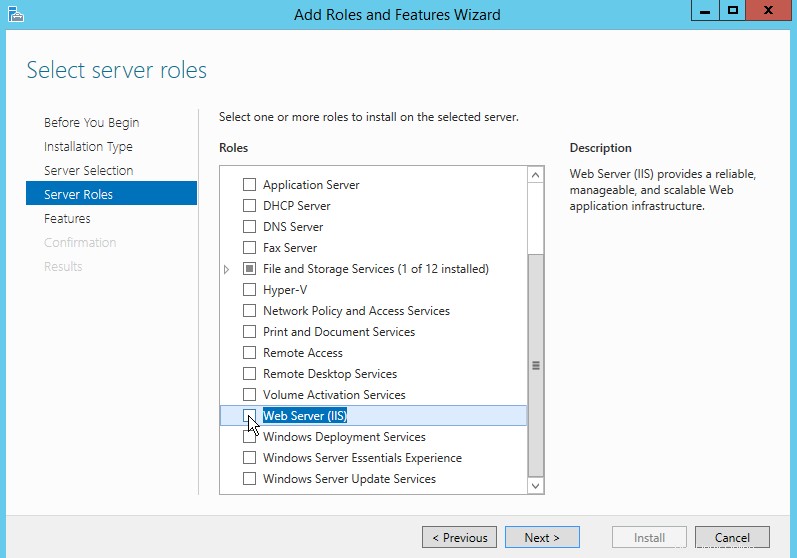
Gestionnaire de serveur :ajouter des rôles et des fonctionnalités
L'assistant d'ajout de rôles et de fonctionnalités devrait s'ouvrir. Cliquez sur Suivant dans la section avant de commencer.
Assurez-vous que l'installation basée sur les rôles ou les fonctionnalités est sélectionné dans la section Type d'installation, puis cliquez sur Suivant.
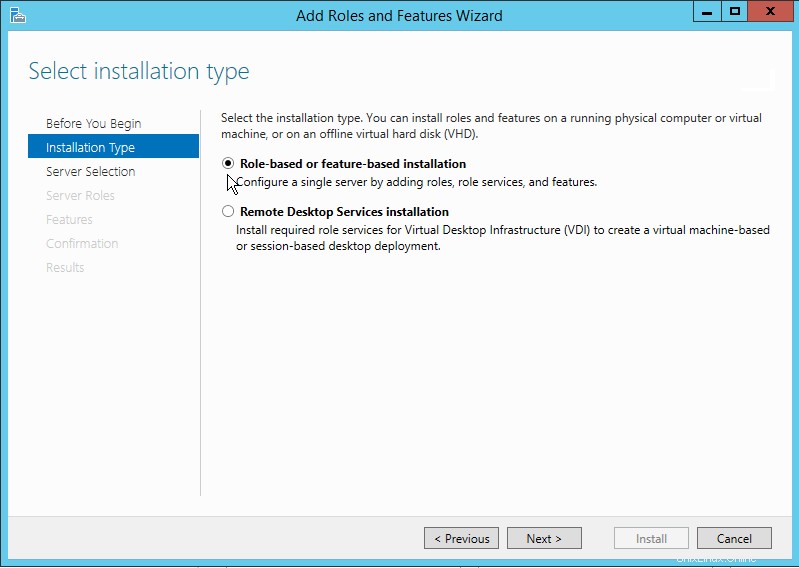
Type d'installation
Assurez-vous de Sélectionner un serveur dans le pool de serveurs est sélectionné. Sélectionnez votre serveur dans la section pool de serveurs . Une fois terminé, cliquez sur Suivant .
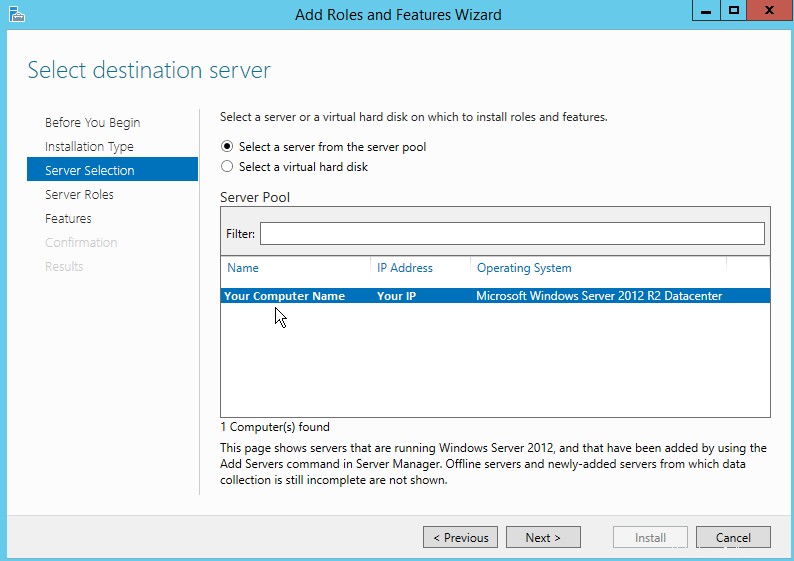
Sélection du serveur
Faites défiler vers le bas et cliquez sur le serveur Web (IIS). Une fenêtre contextuelle devrait apparaître.
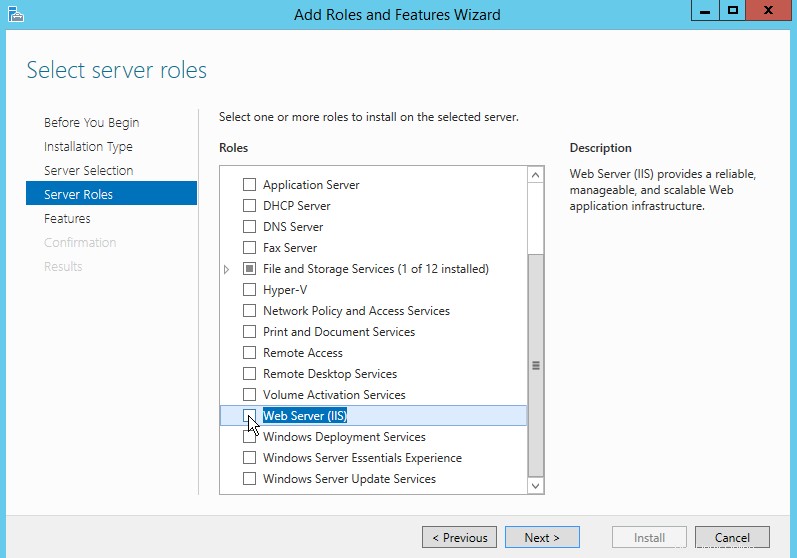
Rôles de serveur
Cliquez sur Ajouter des fonctionnalités bouton sur la fenêtre contextuelle de l'assistant d'ajout de rôles et de fonctionnalités.
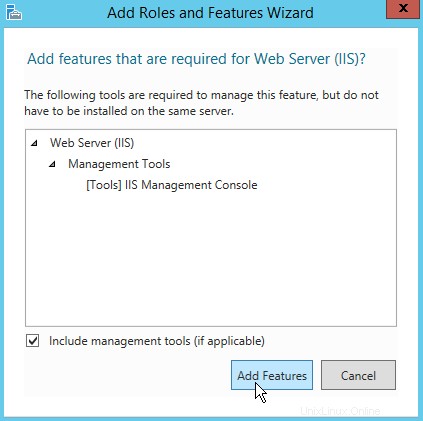
Assistant d'ajout de rôles et de fonctionnalités
Cliquez sur Suivant dans l'assistant d'ajout de rôles et de fonctionnalités.
Sélectionnez les fonctionnalités supplémentaires que vous souhaitez ajouter, puis cliquez sur Suivant .
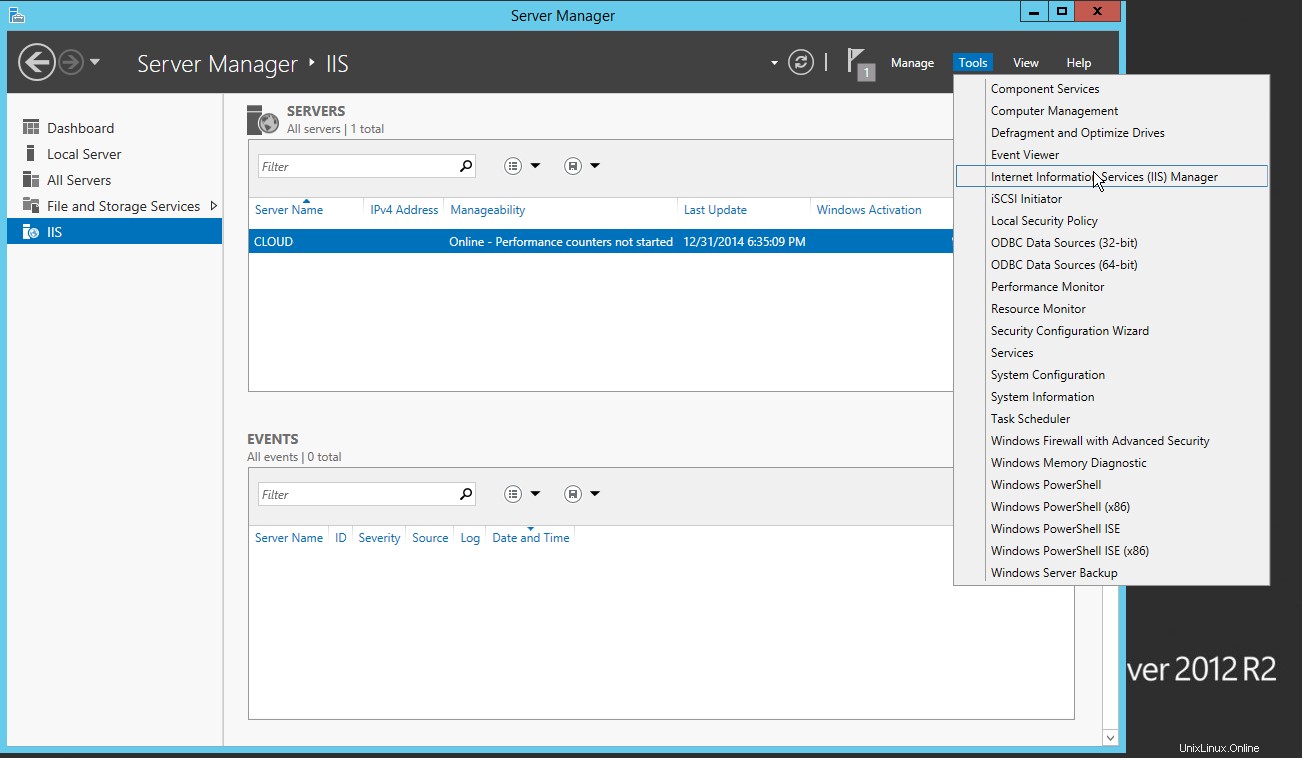
Fonctionnalités
Cliquez sur Suivant dans la fenêtre d'informations sur le rôle du serveur Web (IIS).
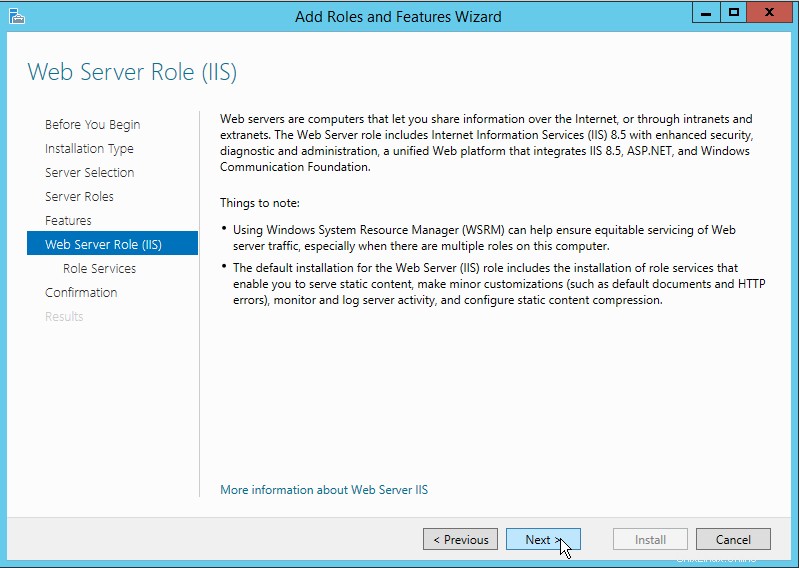
Rôle de serveur Web (IIS)
Passez en revue les fonctionnalités en cours d'installation, vous pouvez en installer d'autres si vous le souhaitez. Une fois terminé, cliquez sur Suivant .
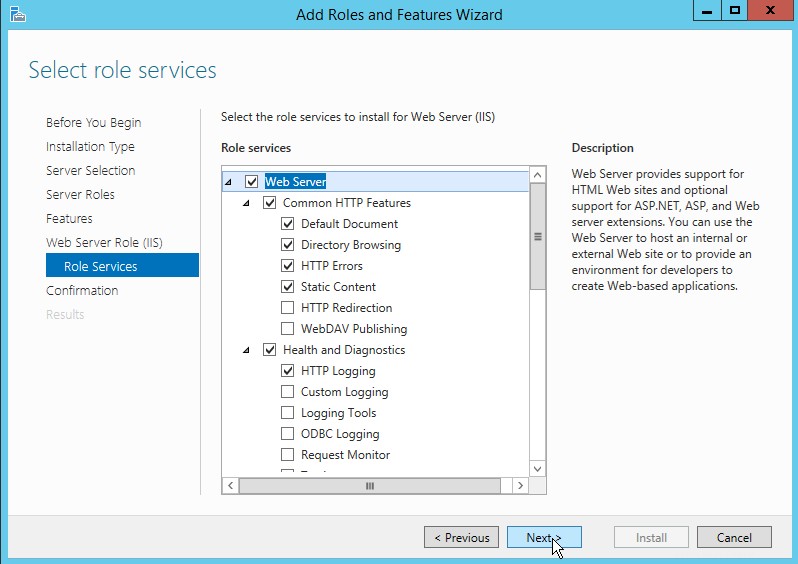
Services de rôle
Passez en revue ce qui est installé. Une fois terminé, cliquez sur Installer.
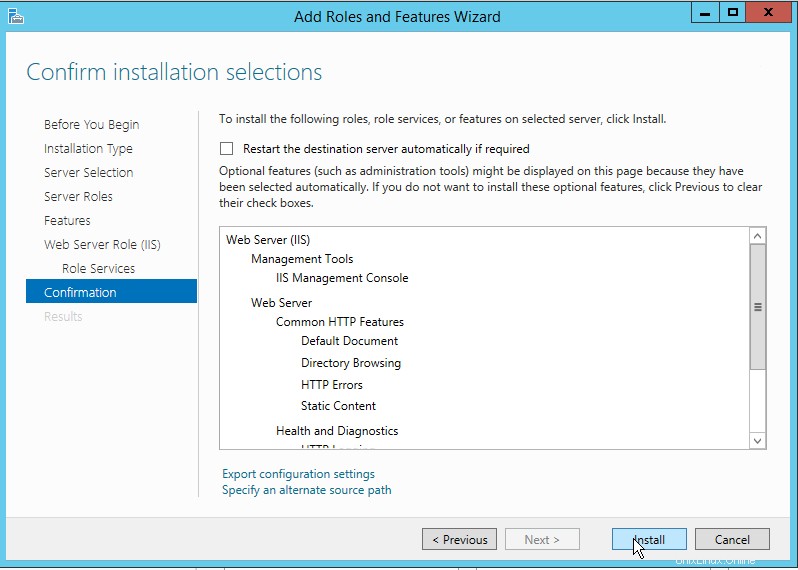
Vous devriez voir une barre de progression , une fois terminé, vous pouvez appuyer sur Fermer.
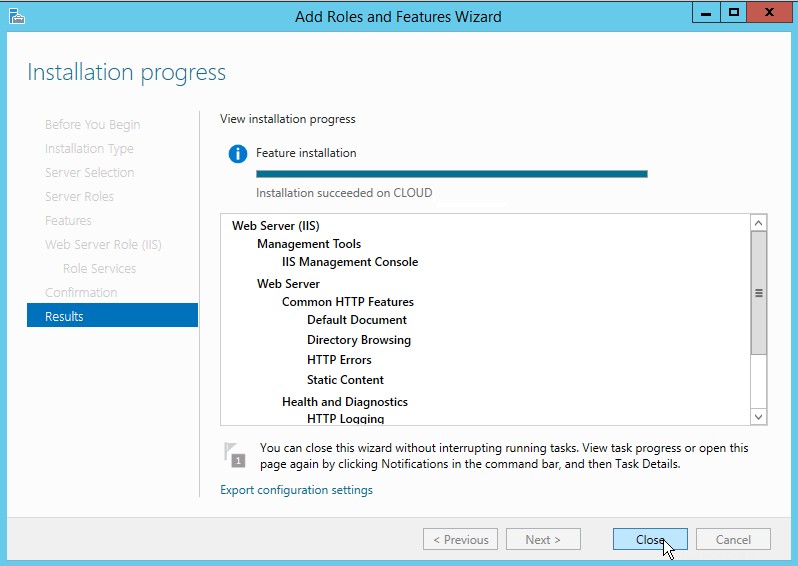
Résultats
IIS 8.0 est maintenant installé. Pour afficher le gestionnaire des services d'information Internet, accédez au gestionnaire de services , cliquez sur Outils et cliquez sur Gestionnaire des services d'information (IIS).
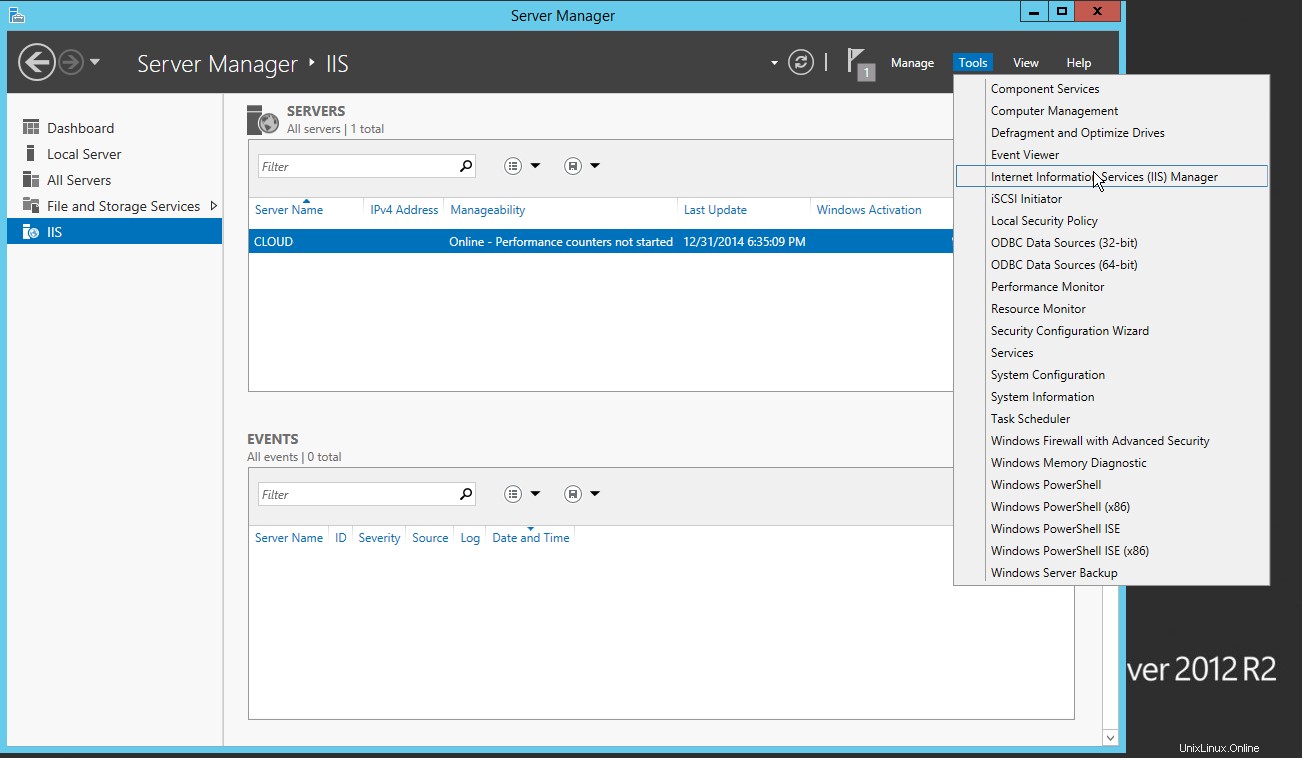
Responsable des services d'information Internet
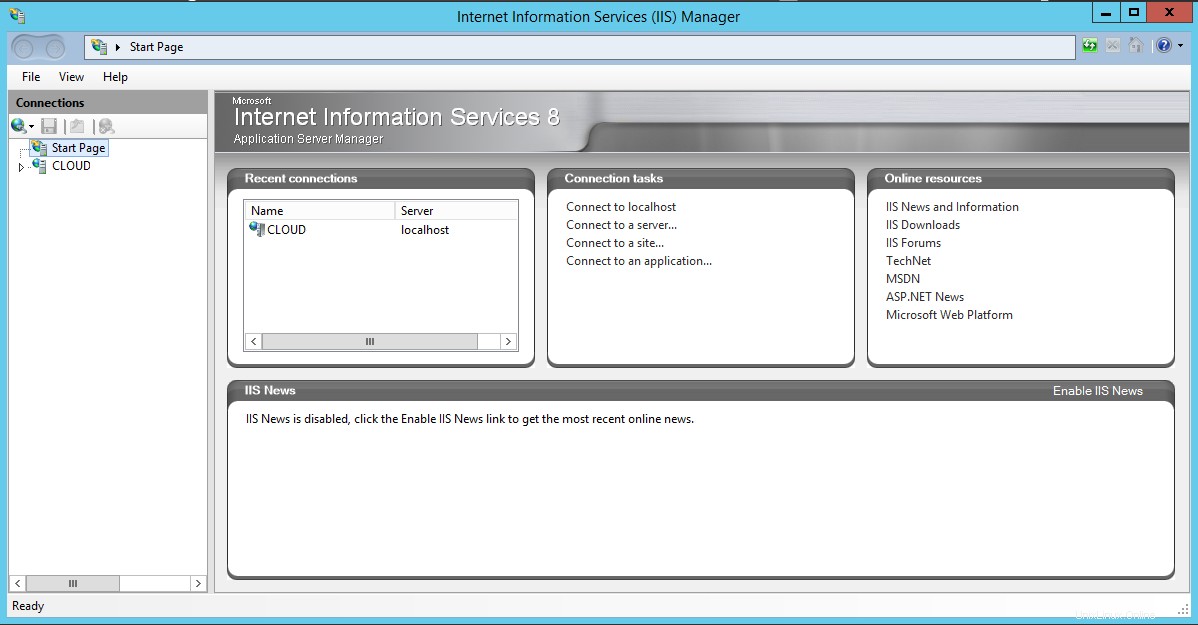
Exemple de gestionnaire IIS
Toutes nos félicitations! Vous venez d'installer IIS. Consultez Configurer IIS dans Windows Server 2012 pour plus d'informations.
Atlantique.Net
L'hébergement VPS n'est qu'un des nombreux services d'hébergement proposés par Atlantic.Net - Nous proposons également des services d'hébergement dédiés, gérés et conformes à la loi HIPAA. En plus de 20 ans de service, nos solutions se sont concentrées sur la fourniture des meilleures solutions Web à nos précieux clients ! Contactez-nous dès aujourd'hui pour plus d'informations sur l'un de nos services !